Windows 10 are o caracteristică numită Distribuție în apropierecare funcționează prin Bluetooth. Este nevoie de versiunea 4.0 a Bluetooth și funcționează numai între dispozitivele Windows 10. Este limitativ să spun cel mai puțin, dar Windows 10 poate trimite fișiere prin Bluetooth prin meniul contextual. Iată cum funcționează.
Conectați dispozitivele
Înainte de a putea trimite fișiere prin Bluetooth, trebuie să vă asigurați că dispozitivul dvs. acceptă primirea fișierelor peste el. Porniți și conectați Bluetooth și conectați dispozitivul.
Trimiteți fișiere prin Bluetooth
După ce aveți totul configurat, sunteți gata să trimiteți fișiere prin Bluetooth. Vom detalia metoda meniului contextual, precum și modul în care îl puteți face din promptul de comandă.
Meniul contextual
Cu dispozitivul pe care doriți să îl trimiteți fișiere conectate la sistemul din care doriți să trimiteți fișiere, faceți clic dreapta pe un fișier și selectați Trimite la> Bluetooth.
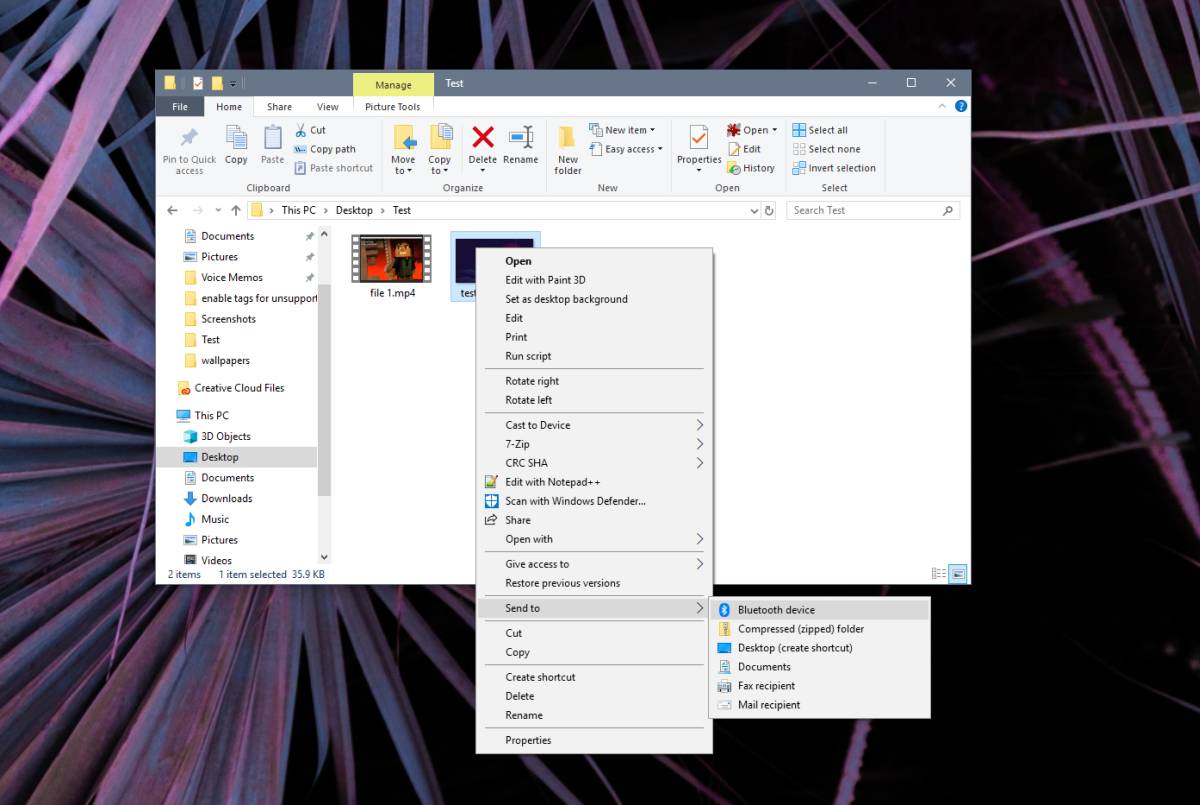
În fereastra care se deschide, selectați dispozitivul către care doriți să trimiteți fișiere.
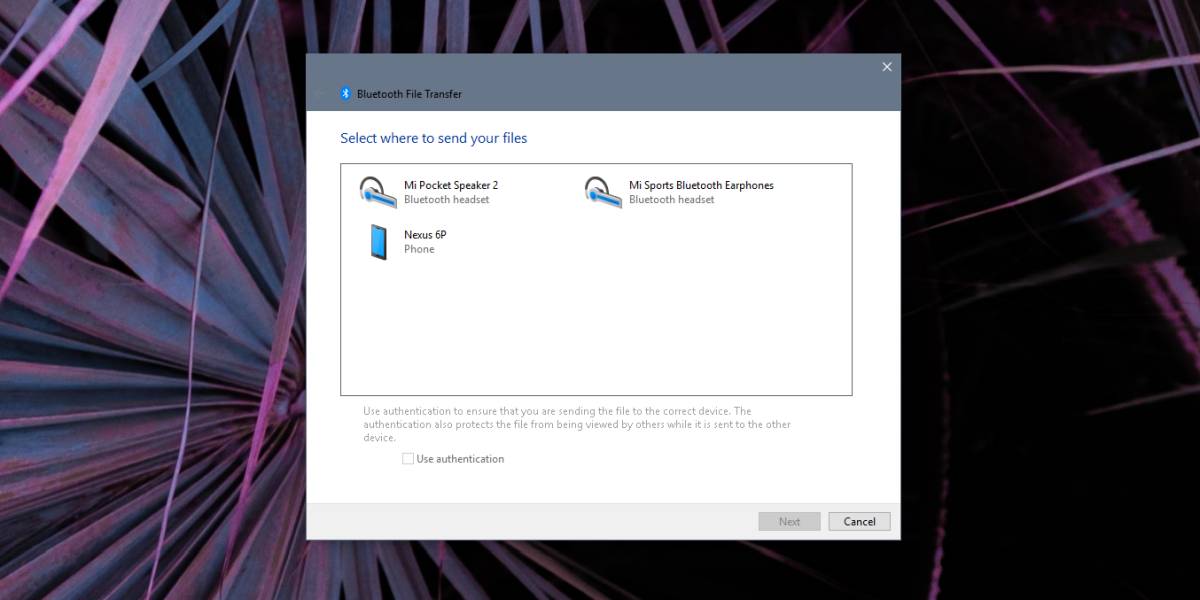
Prompt comandă
Pentru a trimite fișiere prin Bluetooth din promptul de comandă, trebuie să descărcați și să instalați un utilitar numit btobex. În timpul instalării, vă va întreba dacă doriți să-l adăugați în mediul dvs. Căi pe care ar trebui să îl faceți mai ușor de utilizat.
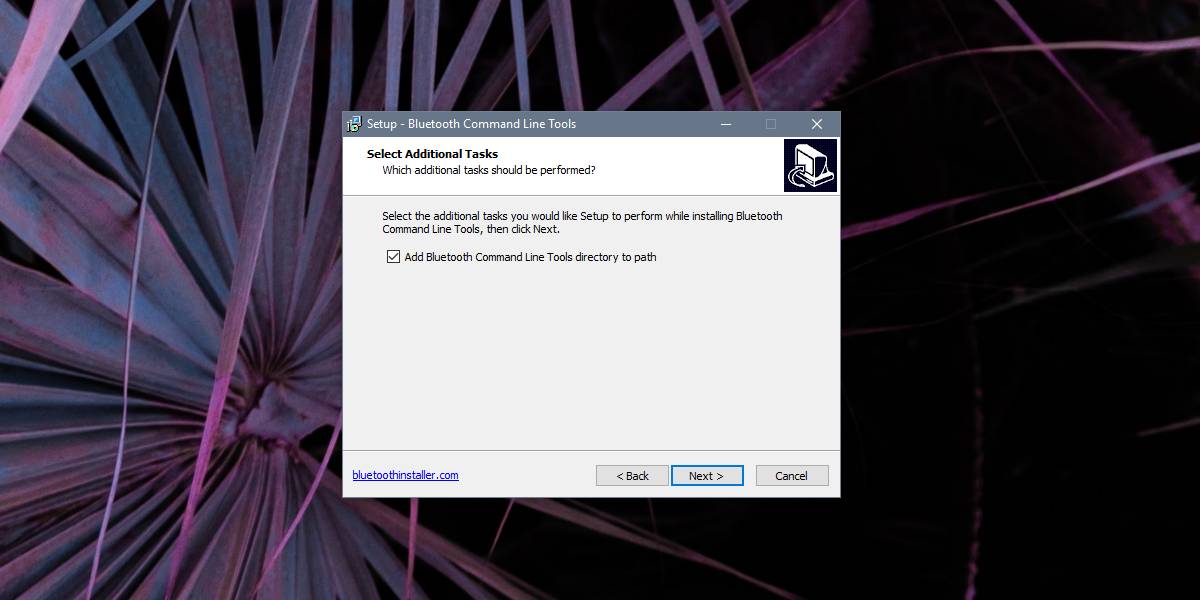
Deschideți prompt de comandă și executați următoarea comandă;
Sintaxă
btobex -n "Device name" "file name"
Exemplu
btobex -n "Nexus 6P" test_image.png
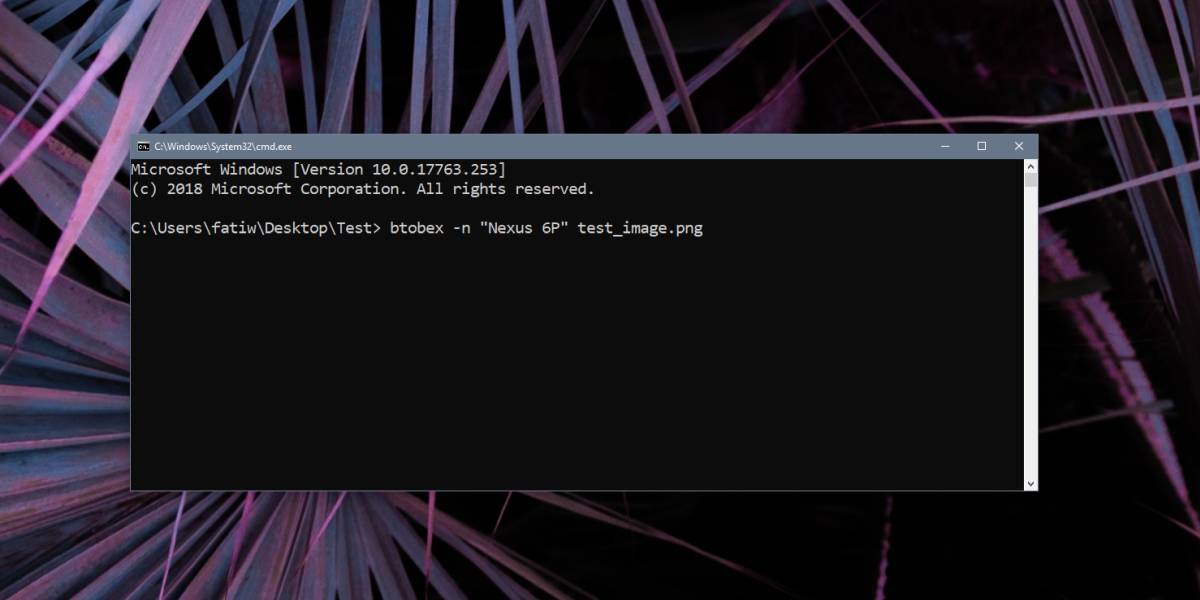
Aplicația durează puțin mai mult pentru a trimite fișiere decâtopțiunea de meniu contextual, dar totuși se termină treaba. Transferul de fișiere va începe pe sistemul dvs., însă, în ambele cazuri, dispozitivul pe care îl trimiteți fișierul trebuie să accepte transferul. Dacă dispozitivul respinge transferul, nu îl puteți forța.
Metoda Prompt de comandă funcționează cu dispozitivele cu care Windows 10 nu este redat și se întâmplă să aibă câteva probleme cu Bluetooth pentru a începe.
btobex suportă și alte câteva funcții șisetul de instrumente din care face parte poate manipula diverse aspecte ale Bluetooth, inclusiv redenumirea dispozitivelor, dezactivarea serviciilor de la distanță și gestionarea porturilor, printre altele.
Dacă trimiteți fișiere între Windows 10desktop-uri, distribuirea din apropiere este într-adevăr cea mai bună modalitate de a face acest lucru. Este la fel de sigură ca orice altă metodă de transfer Bluetooth, chiar dacă în unele cazuri, dispozitivele din apropiere nu se afișează întotdeauna. Totuși, odată ce sistemul dvs. găsește celălalt dispozitiv, acesta va putea trimite fișiere în mod fiabil pe celălalt desktop. În ceea ce privește restricția versiunii Bluetooth, majoritatea dispozitivelor achiziționate în ultimii trei ani rulează 4.0.













Comentarii